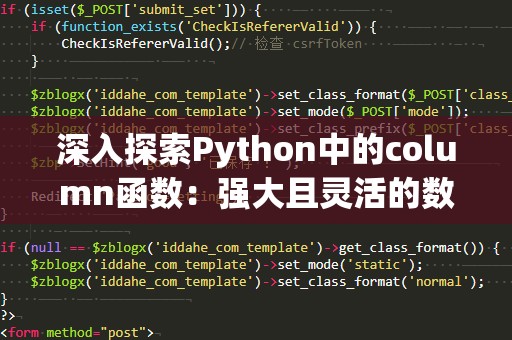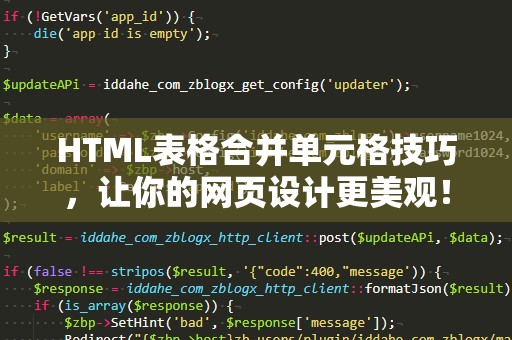在现代办公中,Excel已经成为了不可或缺的工具。无论是企业日常的数据分析、财务报表的制作,还是个人的学习、生活安排,都离不开Excel的帮助。而Excel中最强大的功能之一便是函数。掌握Excel函数的使用,能够大大提高工作效率,节省大量的时间和精力。今天,我们就来深入探讨Excel函数的基本使用方法,并介绍一些常见函数,帮助你提升数据处理能力。
什么是Excel函数?
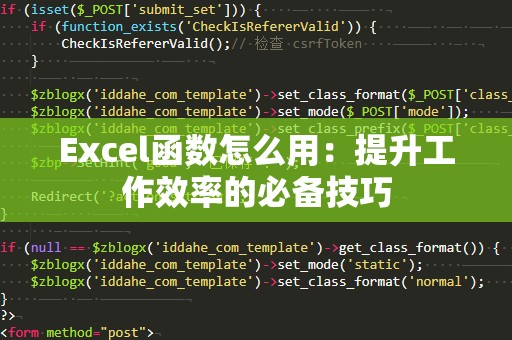
简单来说,Excel函数是预设在Excel中的一组公式,能够帮助用户进行复杂的计算和分析。例如,函数可以用来加总一列数据、求取平均值、查找匹配的内容、甚至进行条件判断。通过这些函数,用户可以避免手动计算,减少错误的发生,并快速完成数据处理任务。
常见的Excel函数
SUM函数(求和函数)
SUM函数是Excel中最基础也是最常用的函数之一。它可以快速计算一组数字的总和,适用于财务报表、销售数据等各种场景。
使用方法:
=SUM(A1:A10)
这条公式会计算从A1到A10单元格的数值之和,适用于求和的数据区域。
AVERAGE函数(平均值函数)
AVERAGE函数用于计算一组数据的平均值,常常用于分析数据的集中趋势。它能够帮助我们快速了解一组数据的整体水平。
使用方法:
=AVERAGE(B1:B10)
这个公式会计算B1到B10单元格的平均值,特别适用于需要判断数据趋势的情况。
IF函数(条件判断函数)
IF函数是Excel中一个非常强大的函数,主要用于根据特定条件返回不同的结果。当你需要根据数据的不同情况进行判断时,IF函数能够帮助你自动化这个过程。
使用方法:
=IF(C1>100,"大于100","小于等于100")
这个公式会检查C1单元格的值,如果大于100,则返回“大于100”,否则返回“小于等于100”。这种条件判断在处理数据时非常有用,尤其是当需要根据不同情况进行不同操作时。
VLOOKUP函数(查找函数)
VLOOKUP函数用于在表格中查找某个值,并返回该值所在行的其他列数据。对于处理大型数据表时,VLOOKUP是一个非常实用的工具,能够有效地提高查询效率。
使用方法:
=VLOOKUP(D1,A1:B10,2,FALSE)
这条公式会在A1到A10的范围内查找D1单元格的值,然后返回查找值所在行的第二列数据。VLOOKUP函数广泛应用于数据匹配、检索和报告生成中。
函数如何提高工作效率?
掌握Excel函数不仅可以节省计算的时间,还能避免因手动操作而产生的错误。在繁琐的工作任务中,函数就像是一个智能助手,帮助你快速完成许多重复性的任务,释放出更多的时间和精力。以下是几个使用函数提高工作效率的实例:
自动化报表生成
在工作中,我们往往需要定期生成财务报表、销售报表等。手动输入数据不仅繁琐,而且容易出错。而利用Excel函数,我们可以通过设置公式自动计算各项数据,比如求和、求平均值等。通过自动化生成报表,可以节省大量时间,提高准确性。
数据分析
当你需要分析大量数据时,手动计算或者逐行筛选显得十分低效。使用Excel的函数,如AVERAGE、COUNTIF、SUMIF等,可以帮助你在几秒钟内得出结论。Excel还支持更多高级函数,如INDEX、MATCH、IFERROR等,能够更精准地帮助你分析数据。
批量处理数据
Excel函数不仅适用于单一数据,还能够批量处理数据。比如使用IF函数进行批量判断,使用VLOOKUP函数进行批量查找,甚至利用ARRAY公式进行复杂的多条件处理。批量处理数据可以极大地减少人工操作,提高工作效率。
总结
在Excel中,函数的使用是提高工作效率的关键之一。通过掌握一些常见的Excel函数,你不仅能够轻松完成各种数据处理任务,还能够减少人为错误,提高工作质量。无论你是刚刚接触Excel的初学者,还是已经有一定经验的用户,了解Excel函数的应用技巧,都是提升工作效率、增强数据分析能力的有效途径。
高级Excel函数的使用技巧
在掌握了基本的Excel函数之后,许多用户可能会觉得这些函数已经足够满足日常需求。但事实上,Excel中还有一些高级函数,可以帮助你在数据处理和分析中应对更复杂的场景。我们将介绍几种常用的高级Excel函数,帮助你进一步提升Excel技能。
INDEX和MATCH函数(替代VLOOKUP)
VLOOKUP是Excel中最常用的查找函数之一,但它也有一些局限性,例如无法向左查找,而INDEX和MATCH函数的组合则可以克服这一问题。通过使用INDEX和MATCH,你可以灵活地进行左右查找,并且能够处理更复杂的查找场景。
使用方法:
=INDEX(B1:B10,MATCH(D1,A1:A10,0))
这个公式的意思是,首先通过MATCH函数在A1到A10的范围内查找D1的值,找到了之后,再通过INDEX函数返回B1到B10范围内与之对应的值。相比VLOOKUP,INDEX和MATCH提供了更大的灵活性。
IFERROR函数(错误处理函数)
当你在Excel中进行计算时,有时会遇到错误值(如#DIV/0!、#N/A等)。这些错误不仅影响计算结果,还会让整个工作表看起来不专业。IFERROR函数可以帮助你捕捉这些错误,并返回自定义的提示信息,或者直接返回空值。
使用方法:
=IFERROR(A1/B1,"除数不能为零")
如果B1为零,则该公式返回“除数不能为零”的错误提示,而不是显示#DIV/0!错误。这不仅能够提高工作表的可读性,还能有效避免因错误数据而导致的困扰。
CONCATENATE函数(合并字符串函数)
在日常工作中,可能会遇到需要将多个单元格的内容合并为一个字符串的情况。CONCATENATE函数能够帮助你轻松实现这一目标。在Excel2016及以后的版本中,CONCATENATE函数被新的“CONCAT”函数所替代,但用法基本相同。
使用方法:
=CONCATENATE(A1,"",B1)
这个公式会将A1和B1单元格的内容合并,中间用一个空格分隔。无论是姓名、地址还是其他信息的合并,CONCATENATE函数都能非常方便地解决。
SUMIF和COUNTIF(条件求和与计数)
在Excel中,求和与计数是最常见的需求之一。当你需要根据特定条件进行求和或计数时,SUMIF和COUNTIF函数非常有用。这些函数可以根据给定的条件筛选数据,从而得出准确的结果。
使用方法:
=SUMIF(A1:A10,">100",B1:B10)
这个公式会求出A1到A10范围内大于100的单元格对应的B1到B10范围内的数值之和。类似地,COUNTIF函数可以统计符合条件的单元格数量。
函数的应用场景
财务报表和预算管理
在制作财务报表时,经常需要进行大量的加总、平均、查找等操作。通过使用SUM、AVERAGE、VLOOKUP等函数,你可以快速完成报表的自动化处理。IF函数也可以帮助你进行预算管理,例如判断支出是否超过预算等。
数据清洗和整理
Excel函数在数据清洗过程中也发挥了重要作用。比如,当你处理来自不同源的数据时,可能会遇到缺失值、格式不统一的情况。通过使用IFERROR、TRIM、VALUE等函数,你可以轻松解决这些问题。
销售数据分析
在销售数据分析中,利用Excel函数可以帮助你快速计算销售总额、平均单价、产品销售排行等信息。通过IF和COUNTIF函数,你还可以轻松分析销售数据的趋势,判断哪些产品畅销,哪些产品滞销。
总结
掌握Excel函数的使用,特别是高级函数,能够帮助你处理更加复杂的数据分析任务,提高工作效率。无论是在日常的数据处理、财务报表的制作,还是在更高阶的数据分析中,函数都能为你提供强大的支持。希望本文能够帮助你更好地理解和运用Excel函数,让你在工作中游刃有余,提高数据处理的效率和准确性。